نصائح
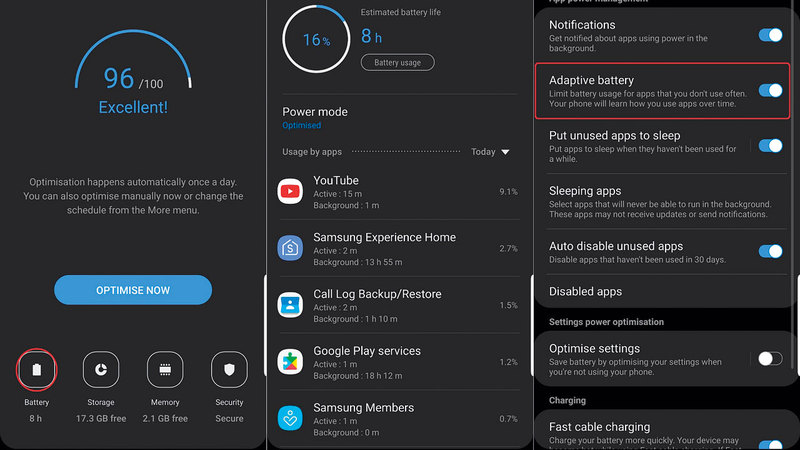
استخدام ملامح التنبؤ في «أندرويد باي»
إذا كنت من مستخدمي هواتف نظام «أندرويد باي» Android Pie، فيمكنك الاستفادة من ملامح التنبؤ والتكيف في الجهاز باتباع النصائح التالية:
* فعّل ملمح البطارية الأكثر تكيفاً Adaptive Battery لتستطيع بطارية الهاتف فهم الطريقة التي تفضل أن تستخدم بها هاتفك، فتمنح معظم طاقتها للتطبيقات والخدمات التي تقبل على استخدامها.
* شغّل ملمح السطوع التكيفي، ليتفهم الهاتف رغباتك، ثم يعدّل مستوى سطوع الشاشة تلقائياً إلى المستوى الذي تفضله، آخذاً في اعتباره ظروف البيئة المحيطة بك.
* استفد من ميزات تكيّف التطبيقات عبر نظام التشغيل android pie، لتستطيع التطبيقات التنبؤ بالسلوك القادم لك وتفضيلاتك، ومن ثم تساعدك على الانتقال إلى الخطوة التالية بسهولة.
وعندها يعرض الهاتف مثلاً آخر قائمة تشغيل كنت تستمع إليها في مقدمة الشاشة، إذا قمت بتوصيل سماعة الرأس به.
أو يعرض عليك الشؤون المتعلقة بالعمل عند وصولك إليه، مثل الملاحظات التي سجلتها عبر تطبيق «درايف» عن الاجتماعات المقبلة. أو تمرينات اللياقة، أو يقترح عليك الاتصال بأحد أفراد الأسرة.
عرض القرص الخارجي في finder

لا تعرض أجهزة «ماك» القرص الصلب الخارجي بشكل افتراضي في الشريط الجانبي الخاص بتطبيق Finder. وعلى الرغم من أن هذا الأمر يناسب البعض، فإنه يثير ضيق البعض الآخر، لاسيما المستخدمين الجدد لأجهزة «ماك» الذين يمثل لهم تحديد مكان القرص الصلب الخارجي مهمة صعبة. فإذا واجهتك أنت أيضاً هذه المشكلة يمكنك عرض القرص الصلب الخارجي ضمن الشريط الجانبي لتطبيق Finder من خلال فتح التطبيق أولاً، الذي تبدو أيقونته الخاصة على شكل وجه إنسان.
توجه بعد ذلك إلى شريط الحالة في أعلى الجانب الأيسر من الشاشة، ثم انقر فوق finder، ومن النافذة المنسدلة انقر فوق: «التفضيلات» Preferences.
ابحث عن خيار: «الأقراص الخارجية» External disks تحت قسم: «المكان» Location، ثم ضع علامة التأشير داخل المربع الصغير المجاور للخيار السابق. ويمكنك أيضاً إضافة علامة التأشير إلى المربعات المجاورة لخيار الأقراص المدمجة CDs أو أقراص الفيديو الرقمية DVDs أو أجهزة «آي بود» iPods لإظهارها ضمن الشريط الجانبي.



